A használatra kész zenei hangsávok hozzáadásával feldobhatja videóját.
1. lépés Koppintson a Hozzáadás menüre vagy a + szimbólumra
A szerkesztőlapon koppintson a Hozzáadás menüre (+ gomb).
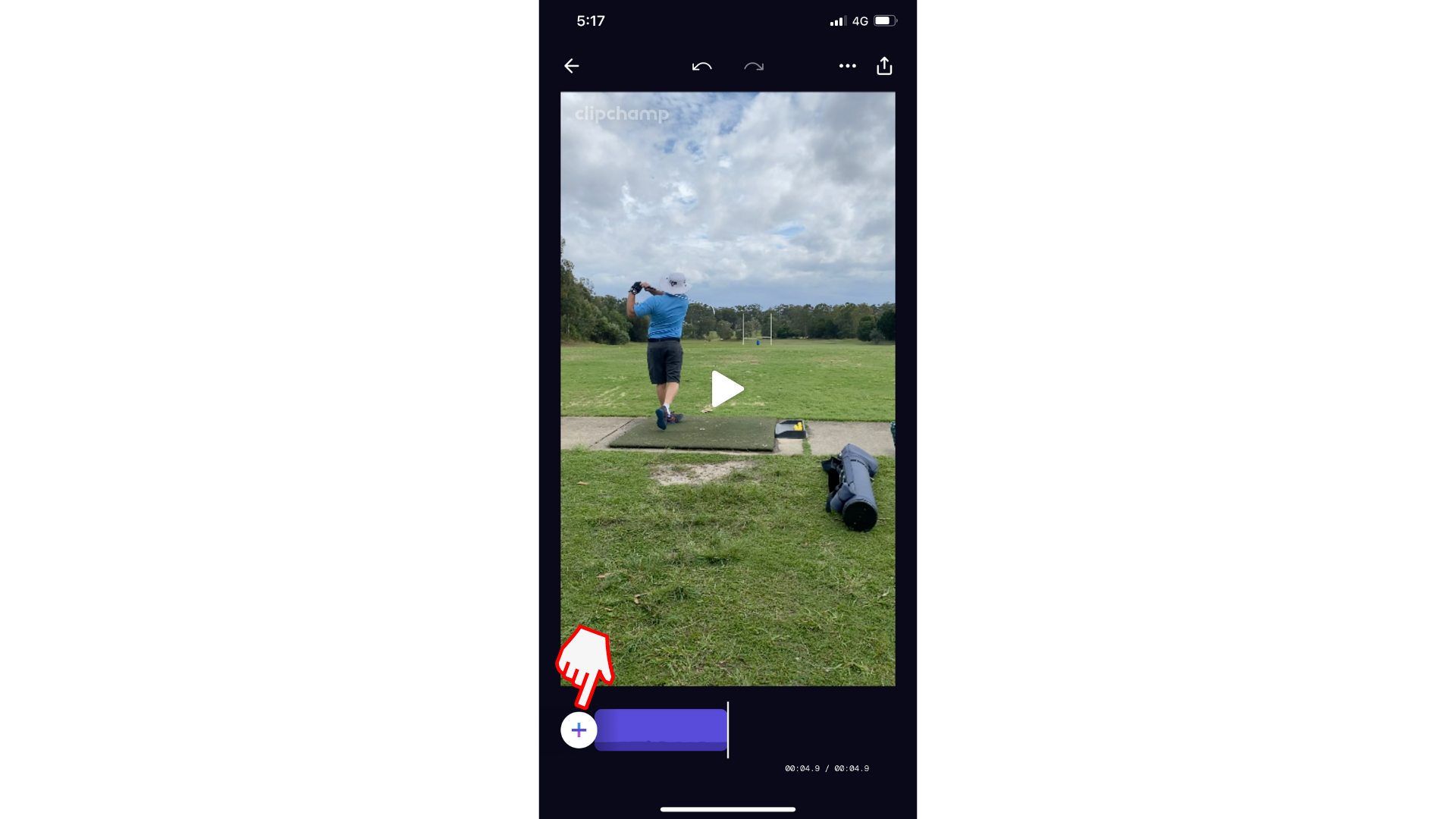
2. lépés Koppintson a Zene elemre
Ezután koppintson a Zene lehetőségre.
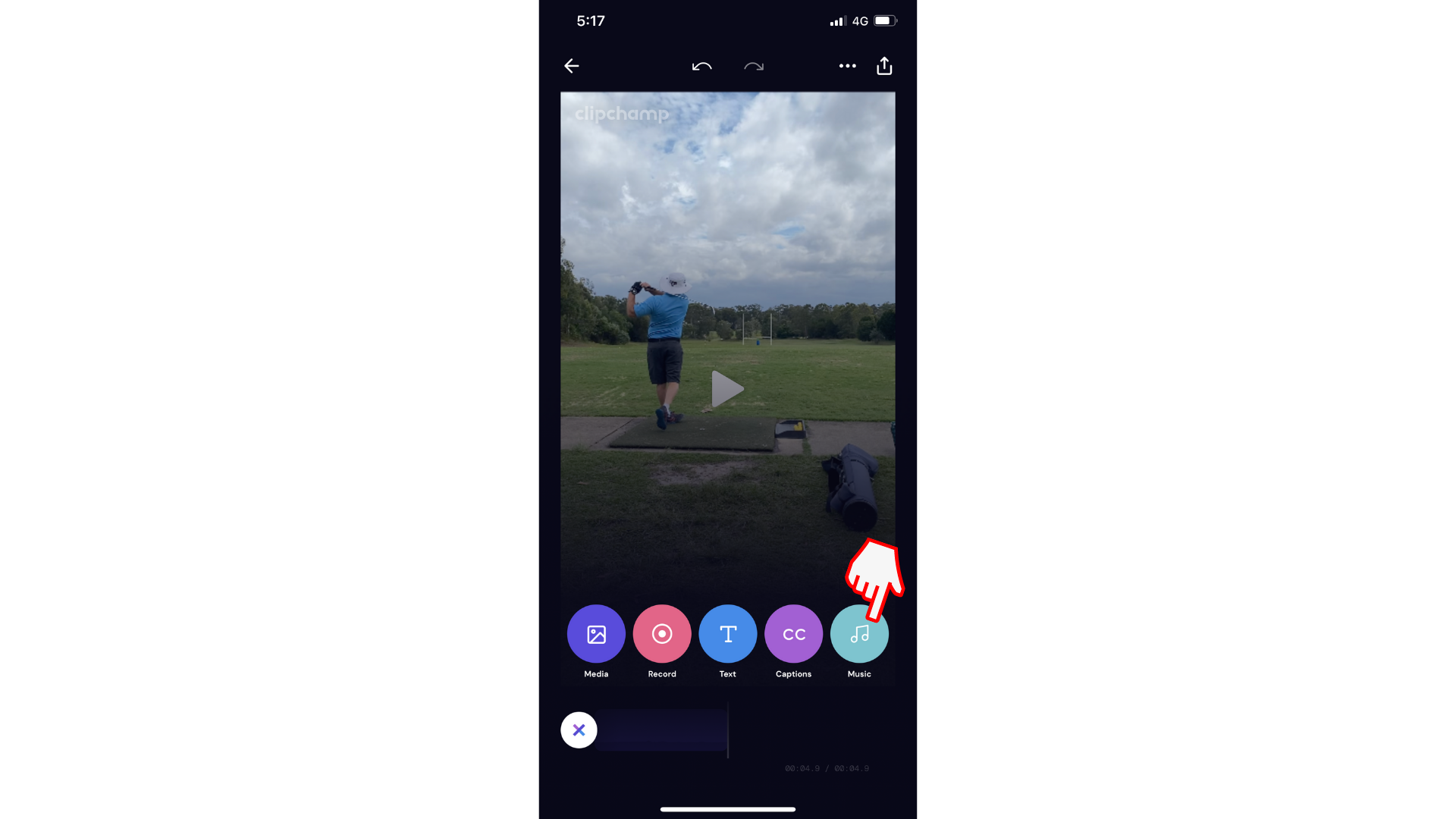
3. lépés Koppintson egy zenei hangsávra
A zeneszám miniatűrjére koppintva megtekintheti a zeneszám előnézetét, mielőtt hozzáadja a videóhoz. Miután letöltötte a pályát (amelyet a körben lévő kullancs jelez), akkor a zeneszám hozzáadható a videóhoz. Ezután kattintson a Felvétel a videóba elemre.
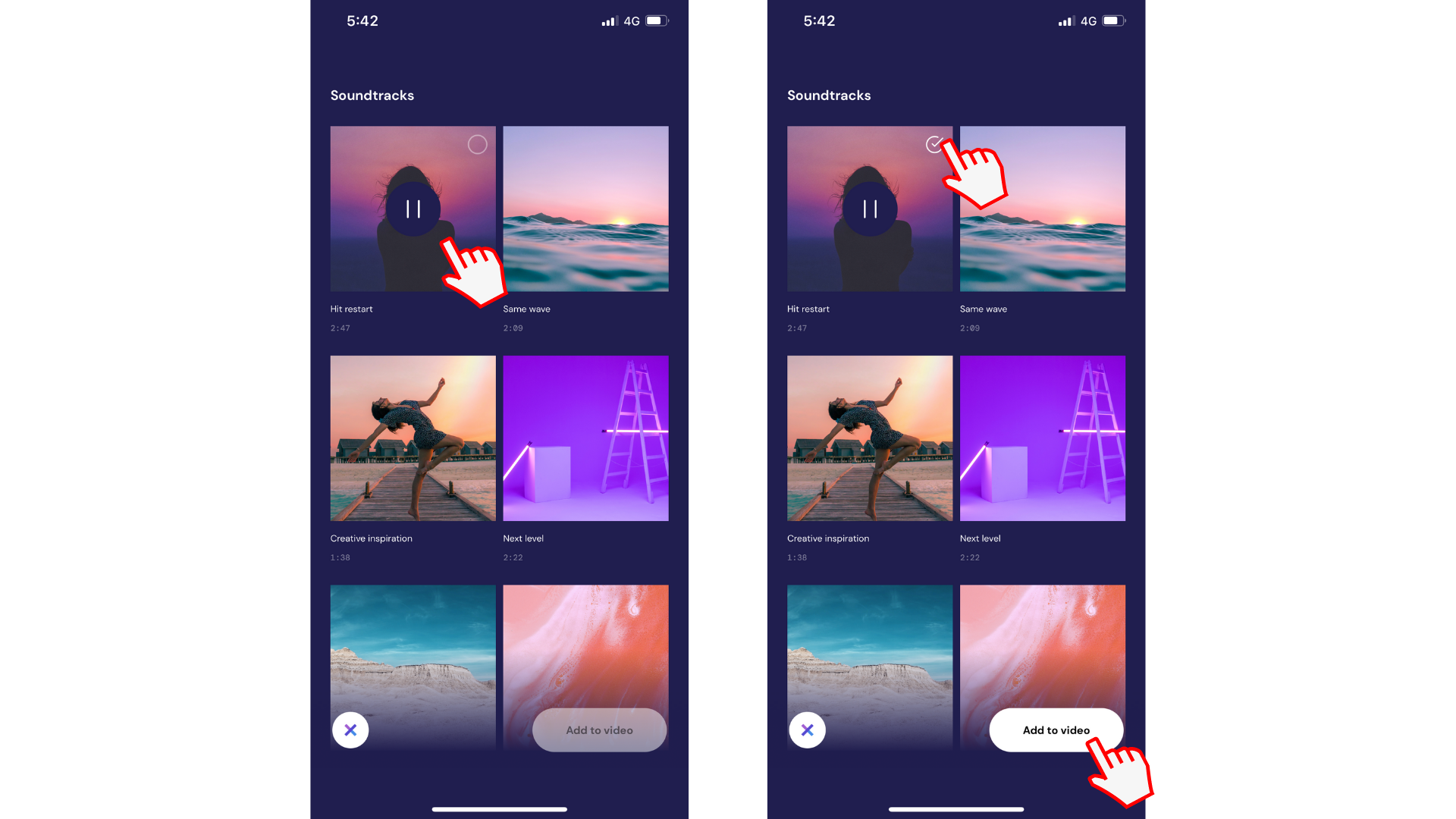
4. lépés Zenei hangsáv szerkesztése
Automatikusan visszatér a szerkesztőbe a videóhoz hozzáadott zenével.
A zene hozzáadása után eltávolíthatja, lecserélheti vagy módosíthatja a hangerőt az idővonal jobb oldalán található zene (negyedjegyzetek) ikonra koppintva.
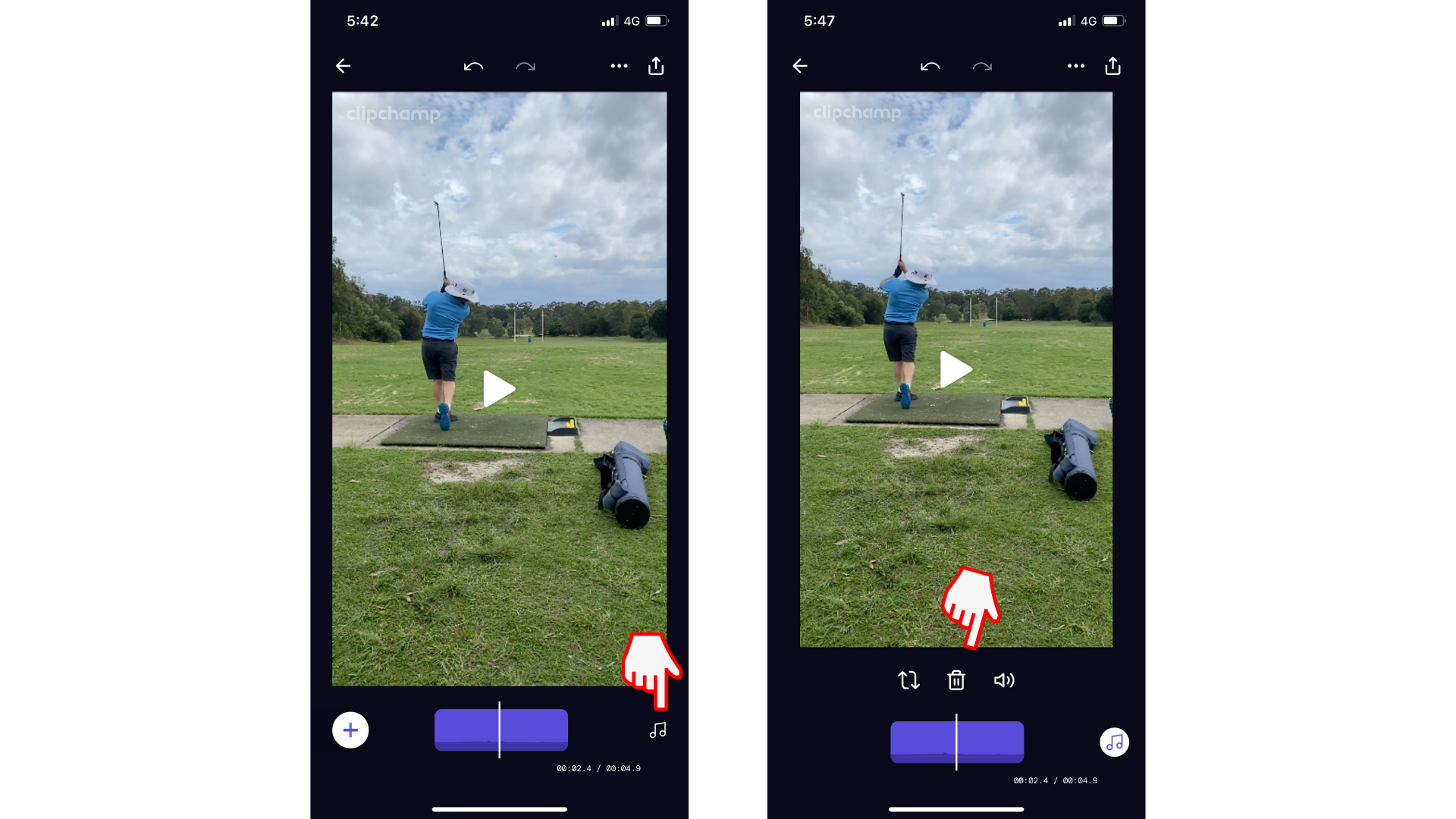
Próbálja ki az iOS-alkalmazást.
Az első lépésekhez töltse le az ingyenes Clipchamp iOS-alkalmazást .










